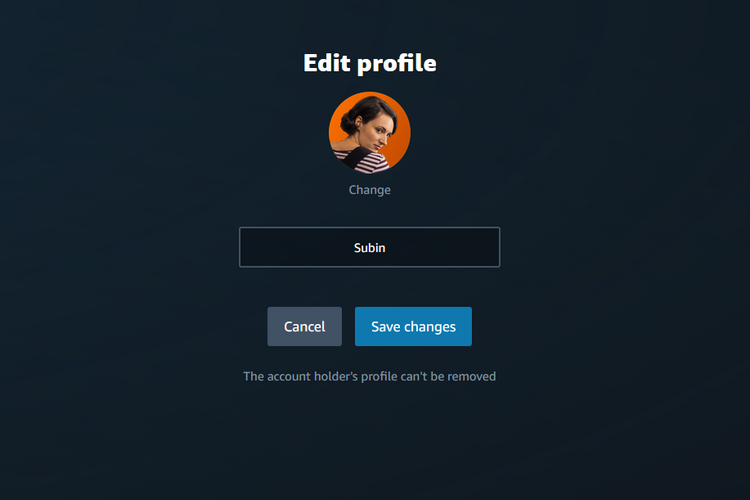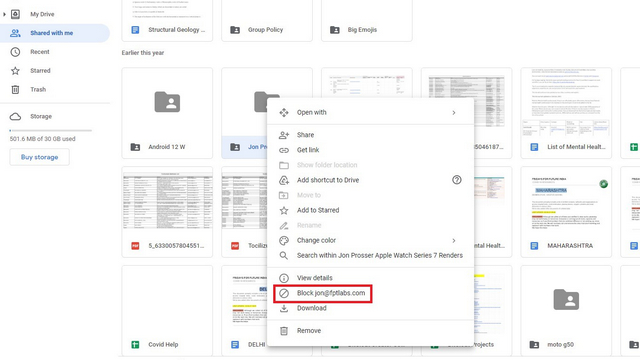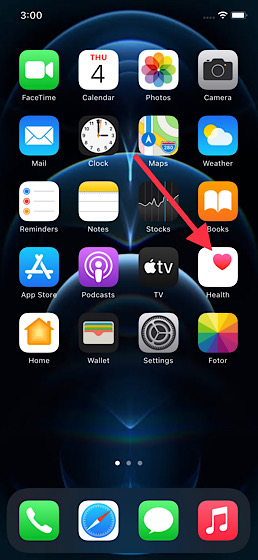Как бесплатно редактировать PDF-файлы на Chromebook (2022 г.)
Существует способ запустить автономный инструмент OCR на Chromebook с помощью Wine для извлечения текста из изображений или PDF-файлов. Но если вы хотите добавить текст или изображения в PDF-файл или просто хотите подписать документ электронной подписью, вам понадобится редактор PDF на вашем Chromebook. К счастью, Google недавно добавил поддержку аннотаций PDF в собственное приложение Галерея. Хотя эта функция является базовой в ее текущей форме, вы можете использовать ее для базового редактирования PDF. Итак, в этой статье мы объяснили, как бесплатно редактировать PDF-файлы на Chromebook. Наряду с этим мы также подробно описали стороннее приложение, которое позволяет просматривать, редактировать и подписывать PDF-файлы на Chromebook. На этой ноте давайте узнаем, как редактировать PDF-файл на Chromebook.
Редактирование PDF-файлов на Chromebook (2022 г.)
В этом руководстве мы включили два метода редактирования PDF-файлов на Chromebook. Оба метода бесплатны, и в вашем распоряжении множество различных инструментов.
Редактируйте PDF-файлы на Chromebook с помощью встроенного приложения «Галерея»
Ваш Chromebook должен работать под управлением Chrome OS 104 или более поздней версии, чтобы редактировать PDF-файлы с помощью приложения «Галерея». Google недавно переработал собственное приложение Галерея и добавил новые функции, такие как аннотации PDF, добавление текста, подписи и многое другое. С учетом сказанного, вот шаги, которые необходимо выполнить.
1. Откройте приложение «Файлы» и дважды щелкните файл PDF, который хотите отредактировать. По умолчанию он открывает файл PDF с помощью приложения «Галерея». Вы также можете щелкнуть правой кнопкой мыши файл PDF и выбрать «Открыть с помощью -> Галерея».
Программы для Windows, мобильные приложения, игры - ВСЁ БЕСПЛАТНО, в нашем закрытом телеграмм канале - Подписывайтесь:)
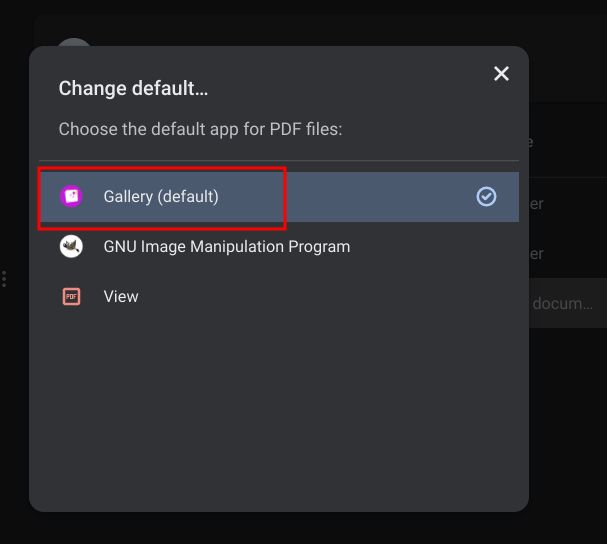
2. Затем, если вы хотите добавить текст или заполнить форму, щелкните значок «Текстовая аннотация» «Tt» в верхней строке меню.
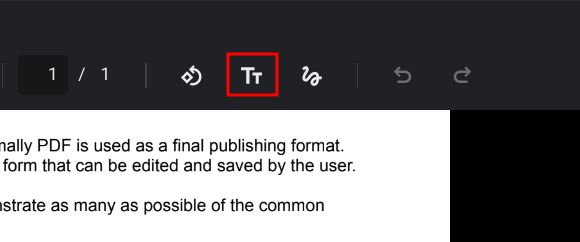
3. Затем на правой боковой панели откроется новое меню. Отсюда вы можете выбрать шрифт, размер, выравнивание, форматирование и цвет. Теперь вы можете добавить текстовое поле в файл PDF.
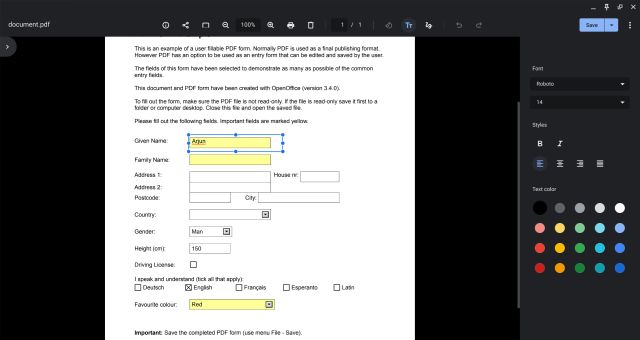
4. Если вы хотите аннотировать PDF-файл или подписать PDF-документ, щелкните значок «Аннотировать» (волнистая линия) в верхней строке меню.
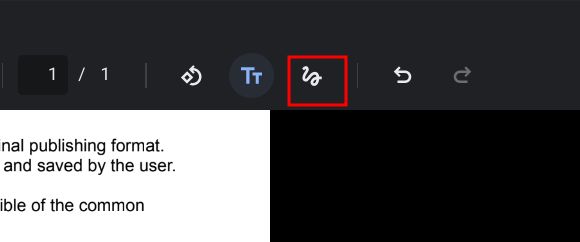
5. Теперь выберите перо, маркер или ластик на правой боковой панели. Вы также можете настроить размер пера и выбрать цвета. После этого нажмите «Сохранить» в правом верхнем углу, и все.
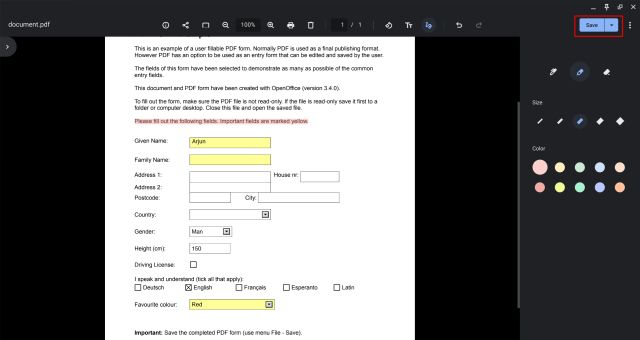
Редактируйте PDF-файлы на Chromebook с помощью стороннего приложения
Существует множество сторонних редакторов PDF, но Smallpdf — одно из лучших веб-приложений, которые вы можете использовать на своем Chromebook для быстрого редактирования файлов PDF. Помимо добавления текста и аннотаций, вы можете конвертировать файлы PDF в несколько форматов, объединять файлы, сжимать файлы PDF и делать многое другое.
При этом Smallpdf позволяет бесплатно редактировать только два документа в день. Если ваш бесплатный лимит исчерпан, вы можете попробовать другое подобное веб-приложение под названием Sejda (посещать) или SodaPDF (посещать). С учетом сказанного, вот как бесплатно редактировать PDF-файлы на Chromebook.
1. Перейдите на официальный сайт Smallpdf (посещать) и загрузите PDF-файл, который хотите отредактировать.
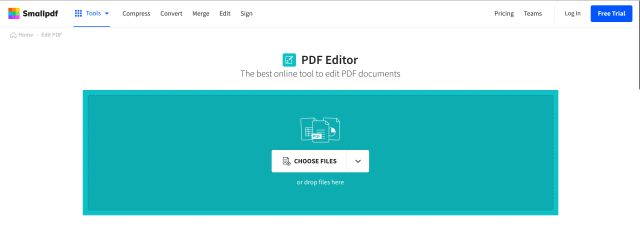
2. После этого вы можете добавлять текст, комментировать, выделять текст, вставлять изображения и даже подписывать документы электронной подписью. После этого нажмите «Экспорт» в правом верхнем углу.
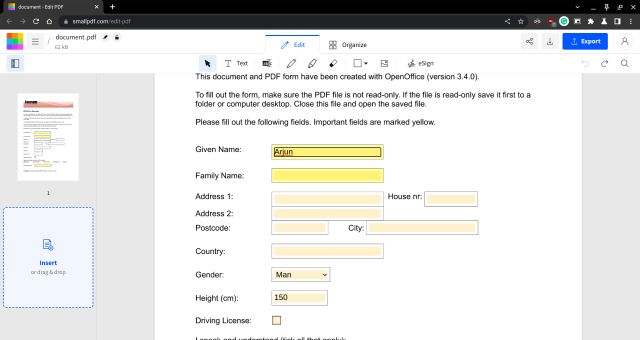
3. Если вы хотите преобразовать файл PDF и выполнить другие действия, вы можете изучить длинный список инструментов Smallpdf из здесь.
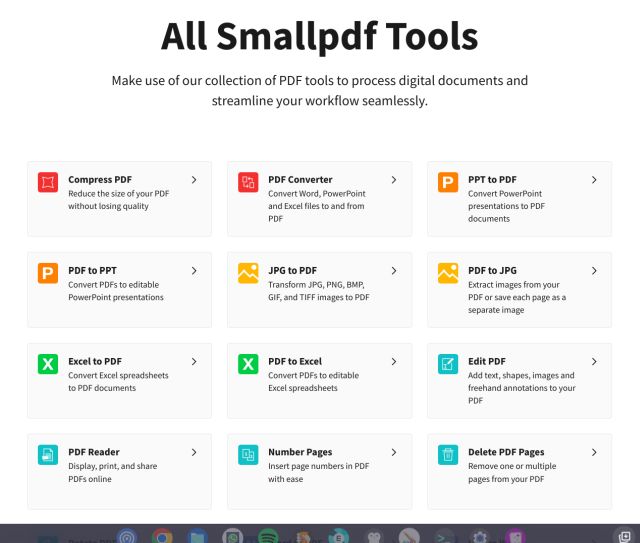
Аннотируйте и подписывайте PDF-файлы на устройствах с Chrome OS
Итак, это два самых простых способа бесплатно редактировать и комментировать PDF-документы на Chromebook. Я обычно использую Smallpdf, так как он многофункциональный и имеет множество инструментов, которые работают так же хорошо, как и любое специализированное настольное приложение. Тем не менее, добавление аннотаций PDF в родное приложение «Галерея» — хороший шаг, и вам стоит попробовать. Кроме того, если вы ищете лучшие приложения для рисования на Chromebook, перейдите к нашему кураторскому списку, указанному здесь. А чтобы открыть для себя новые удивительные приложения для Chrome OS, у нас есть длинный список для вас. И если у вас есть какие-либо вопросы, связанные с Chromebook, сообщите нам об этом в разделе комментариев ниже.

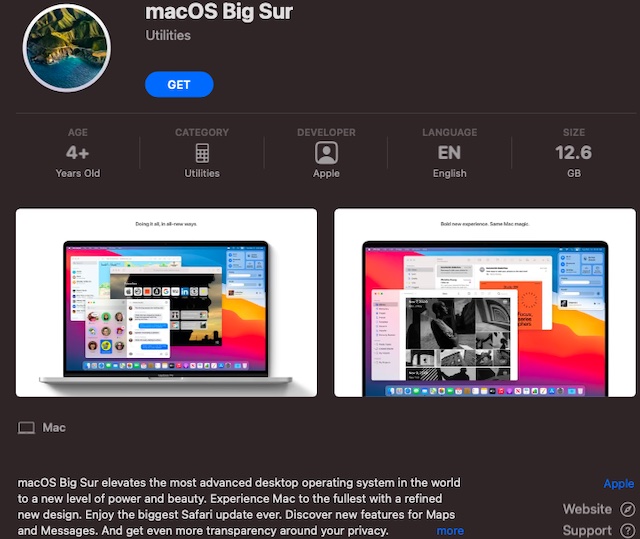
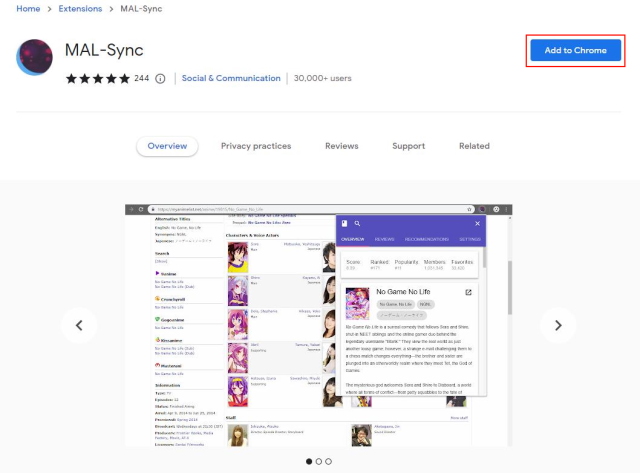
![Как объединить разделы дисков в Windows 10 [Complete Guide]](https://okdk.ru/wp-content/uploads/2021/02/Merge-Multiple-Hard-Disk-Partitions-in-Windows-10-body-1.jpg)